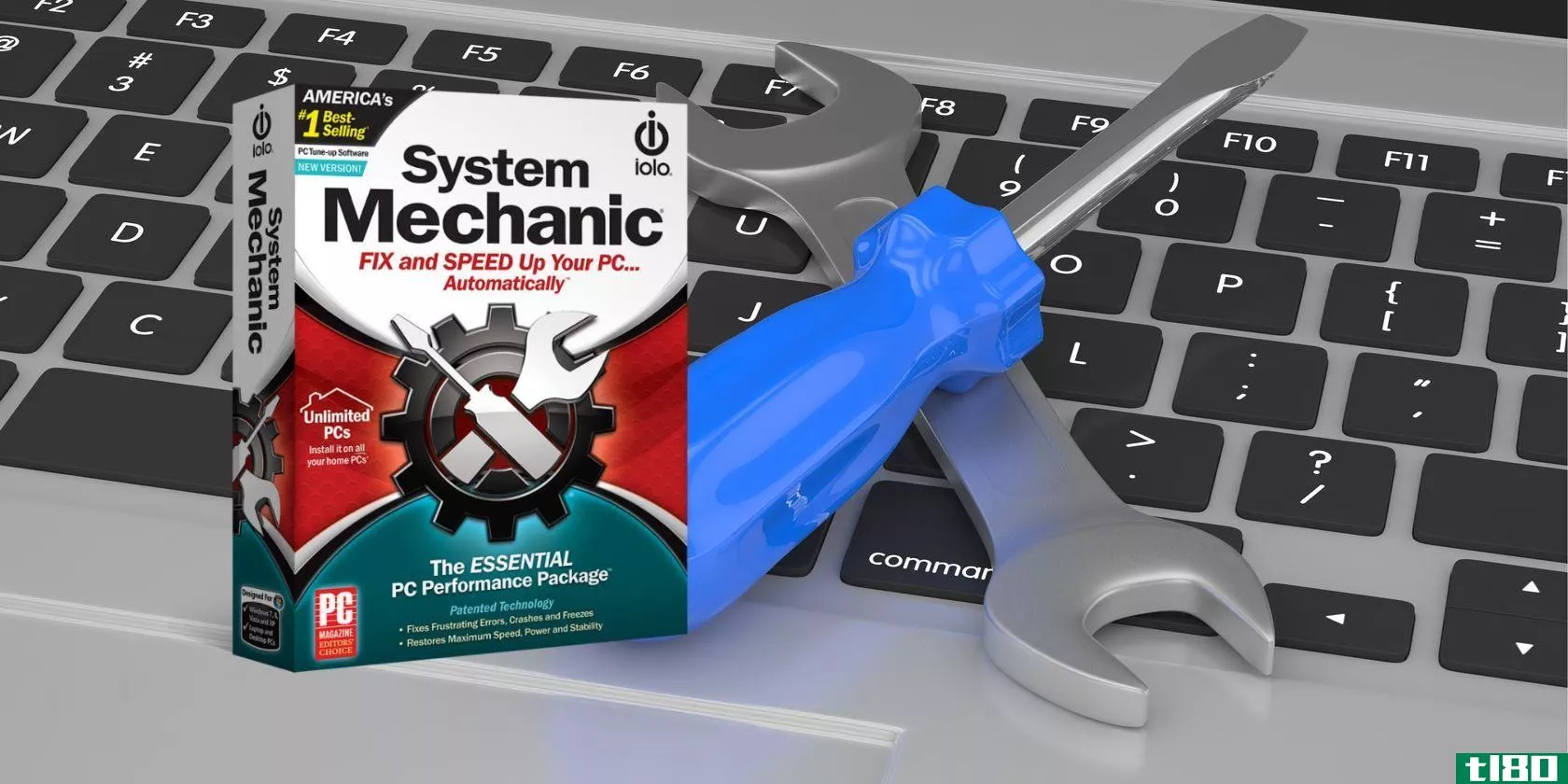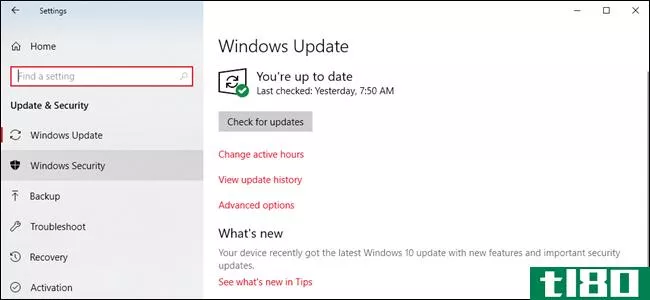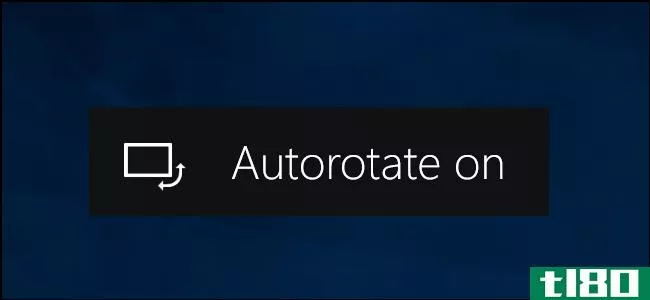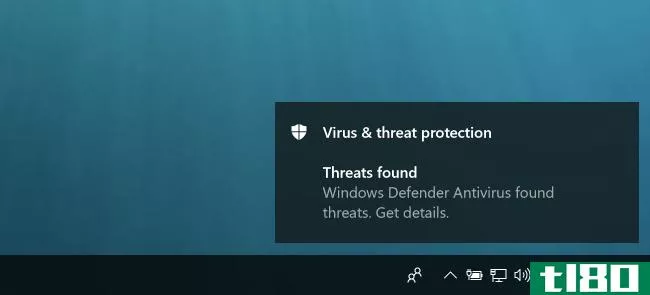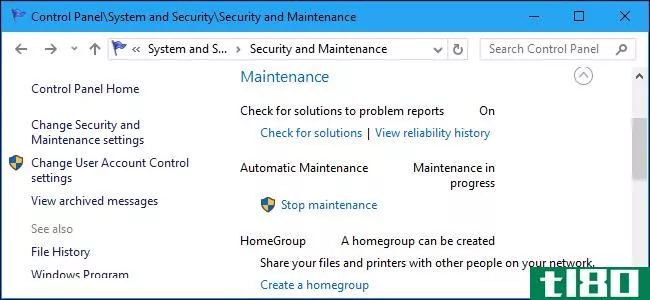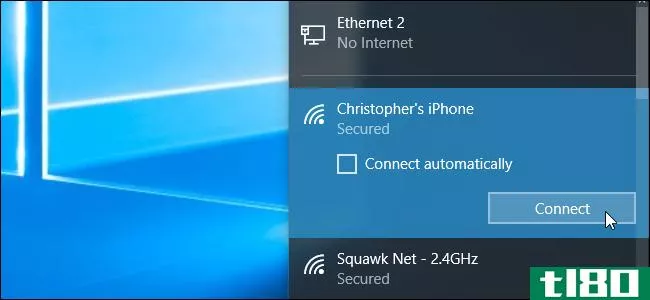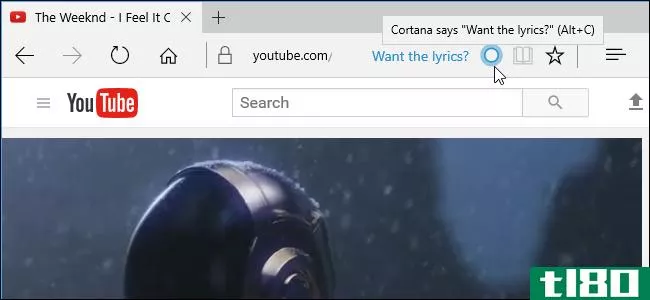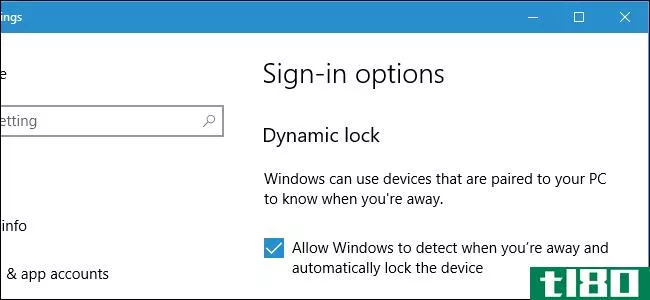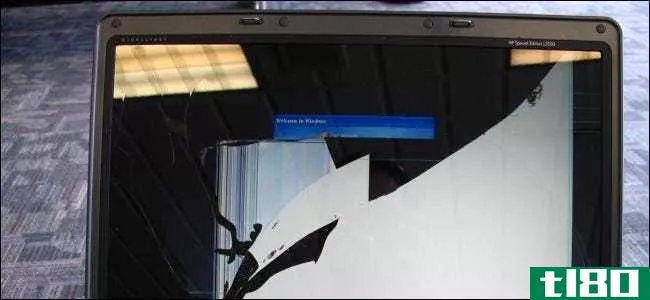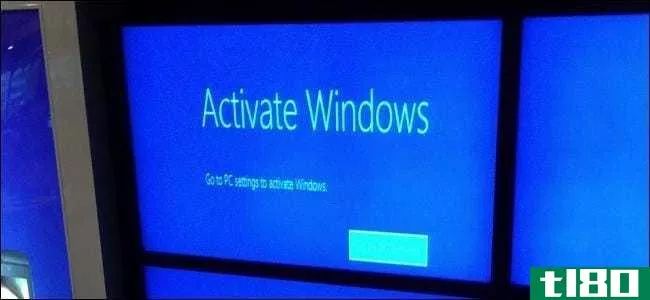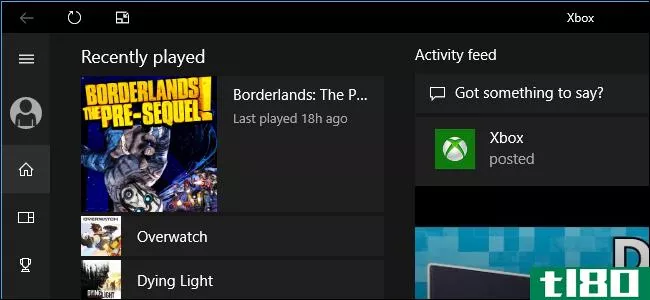如何侵入windows pc(并防止它发生在您身上)
如果你试图闯入一台Windows电脑,不管你是忘记了密码还是正在酝酿一个更险恶的计划,你有很多选择。下面是如何做到这一点,以及如何保持自己的电脑受到保护。
这篇经典的文章已经被重新发布了,这是我们在tl80的邪恶周系列的一部分,在这里我们看到了完成事情的阴暗面。知道邪恶意味着知道如何打败它,所以你可以利用你的邪恶力量为善。想要更多吗?查看我们的邪恶周标签页。
闯入电脑有几种方法,各有优缺点。在这里,我们将通过三个最好的和最常见的方法,并确定他们的缺点,让你知道哪一个使用,以及如何利用他们的弱点,以保持自己的电脑安全。
懒惰的方法:用linux live cd获取文件
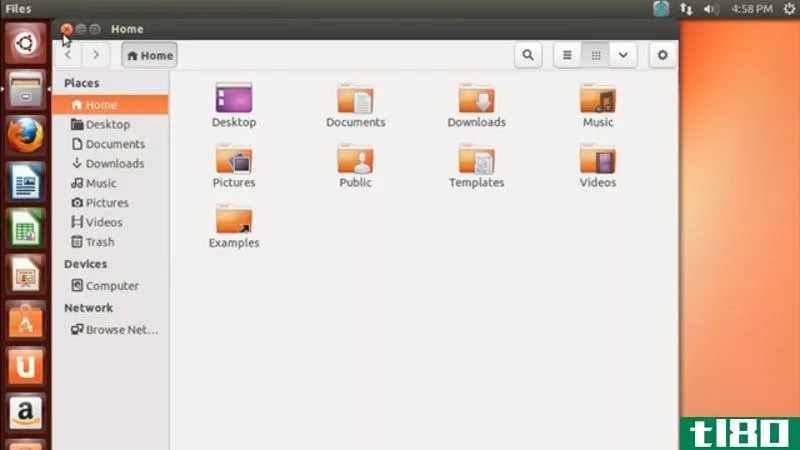
如果你不需要访问操作系统本身,只要几个文件,你根本不需要经历太多麻烦。您可以抓取任何Linux live CD,只需将文件拖放到USB硬盘上,就像在任何其他操作系统中一样。
工作原理:只需下载任何Linux发行版的live.iso文件(比如曾经流行的Ubuntu)并将其刻录到CD上。把它放在你想访问的电脑里,然后从CD启动。当出现第一个菜单时,选择“Try Ubuntu”,它会带你进入桌面环境。从这里,您只需进入菜单栏中的“位置”菜单并选择Windows驱动器即可访问大部分硬盘驱动器。它应该可以看到任何NTFS驱动器。
请注意,根据某些文件的权限,您可能需要根访问权限。如果您在查看或复制某些文件时遇到问题,请打开一个终端窗口(进入“应用程序”>“附件”>“终端”),然后键入sudo nautilus,提示时将密码留空。你现在应该可以访问所有东西了。
如何击败它:这种方法可以让你访问文件系统,但它的主要弱点是,恶意用户仍然无法访问任何加密文件,即使使用sudo。因此,如果计算机的所有者(或您)已经加密了他们的文件(或使用Truecrypt或BitLocker加密了整个操作系统),那么您不会走得太远。
闯入窗户,方法一:用三一救援包清除密码
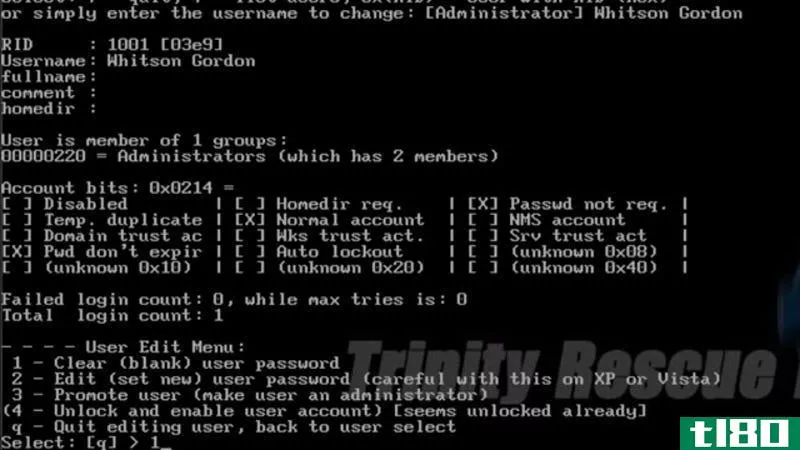
如果您需要访问操作系统本身,那么基于Linux的Trinity Rescue CD是一个很好的选择。您将需要做一些命令行工作,但只要您严格按照说明操作,就可以了。
工作原理:只需从Trinity Rescue网站下载ISO文件并刻录到光盘。从光盘启动并等待所有内容加载。进入主菜单后,选择“Windows密码重置”选项,然后转到“交互式Winpass”
接下来,只需按照屏幕上的说明进行操作。选择要编辑的分区,选择“编辑用户数据和密码”,键入要编辑的用户的名称,然后选择选项1:“清除(空白)用户密码”(选项2对我不起作用)。完成后,可以键入感叹号(!)要退出该菜单,请按q退出Winpass菜单。重新启动您的计算机,您应该能够进入Windows免密码。
如何击败它:再一次,这种方法的弱点是,它仍然不能击败加密。擦除密码将禁止您访问这些加密文件,如果用户已使用TrueCrypt或BitLocker对其整个操作系统进行加密,则此方法将非常无用。如果他们只加密了一些文件,你仍然可以毫无问题地访问所有未加密的东西。这种方法也不适用于使用Microsoft帐户登录的Windows 8 PC,尽管它适用于本地帐户。
破窗而入,方法二:用密码破解
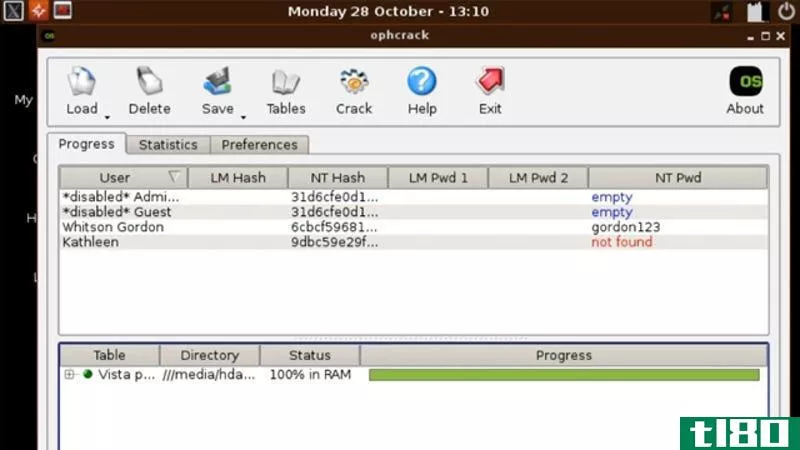
如果其他方法易受加密攻击,此方法将允许您完全访问用户可以访问的所有内容,包括加密文件,因为此方法依赖于查找用户的密码而不是绕过密码。即使用户使用Microsoft帐户进行身份验证,它也可以在Windows 8计算机上运行。
工作原理:您只需下载并刻录Ophcrack Live CD(如果您正在破解Windows7或8 PC,请使用Vista版本),然后从计算机上启动。启动需要一点时间,但最终它会将您带到桌面环境并开始尝试破解密码(如果没有,请尝试从原始菜单中选择“文本模式”)。这可能需要一段时间。不过,当它找到密码(或者,如果找不到密码,它会通知您)时,您会在窗口的顶部窗格中看到密码弹出。然后可以重新启动并使用这些密码登录到Windows。
如何破解:Ophcrack使用彩虹表直接破解密码。因此,虽然这种方法在加密操作系统上有效,但它不能破解所有的密码。要增加密码不可破解的几率,请使用复杂且大于14个字符的密码。你的密码越强,你就越不可能找到它。
有很多方法可以进入Windows计算机(事实上,我们以前也介绍过其中一些),但这些方法是最好的,也是最广泛使用的。在你自己的机器上试一下,你会惊讶于有人进入你的机器是多么容易。外卖?如果您想保护自己,请加密您的数据并使用长而强的密码,否则您可能容易受到上述技巧的攻击。
Multifaros的视频音乐。
- 发表于 2021-05-22 12:29
- 阅读 ( 141 )
- 分类:通用
你可能感兴趣的文章
使用系统技术使您的电脑达到最高性能
...让你显示很多选项的细节。这解释了每一个条目,以及它如何影响你的电脑。如果你是一个新手用户,这是非常感谢。 ...
- 发布于 2021-03-15 05:07
- 阅读 ( 212 )
如何保护bitlocker加密文件免受攻击者攻击
...,这种设备加密技术比完整的BitLocker更为有限。 攻击者如何利用此漏洞:不需要利用漏洞!如果您的Windows Home PC未加密,攻击者可以删除硬盘驱动器或启动PC上的其他操作系统来访问您的文件。 解决方案:支付99美元升级到Window...
- 发布于 2021-04-03 18:41
- 阅读 ( 196 )
您的windows pc可能最终学会在您使用它时停止重新启动
...务,我们有一个关于使用工作时间的完整入门。 相关:如何设置“活动时间”,使Windows10不会在不好的时间重新启动
- 发布于 2021-04-05 04:22
- 阅读 ( 82 )
如何在windows10中禁用屏幕自动旋转
...。Windows使用此硬件组件来确定屏幕的当前物理方向。 如何打开或关闭旋转 动作中心有一个快速动作平铺,用于打开或关闭自动旋转。要打开它,请单击屏幕右下角任务栏上的通知图标,或按Windows+A。 单击或轻触操作中心窗...
- 发布于 2021-04-05 06:31
- 阅读 ( 393 )
如何删除windows pc上的病毒和恶意软件
...描您的电脑上的恶意软件,并删除任何您发现的。以下是如何清除你的电脑病毒和恶意软件。 虽然许多病毒和其他类型的恶意软件的设计只是为了引起混乱,但越来越多的恶意软件是由有组织犯罪**的,目的是窃取信用卡号码、...
- 发布于 2021-04-06 08:41
- 阅读 ( 287 )
windows幽灵补丁在这里,但你可能要等待
...ws 10。 为什么你的电脑仍然容易受到幽灵的攻击 相关:如何检查您的电脑或**是否受到保护,以防熔毁和幽灵 幽灵和熔毁是同时被披露的,所以这可能有点混乱。最初的Windows补丁可以抵御熔毁攻击,但需要英特尔的CPU微码更...
- 发布于 2021-04-06 15:15
- 阅读 ( 262 )
如何检查您的电脑或手机是否受到保护,以防熔毁和幽灵
...脑也可能无法完全免受崩溃和幽灵CPU缺陷的影响。下面是如何检查你是否得到了充分的保护,如果你没有得到保护怎么办。 相关:熔毁和幽灵的缺陷将如何影响我的电脑? 为了完全防止熔毁和幽灵,您需要安装一个UEFI或BIOS更...
- 发布于 2021-04-06 20:54
- 阅读 ( 301 )
如何在Windows10上安排自动维护(以及它的功能)
...Windows还可以运行由您安装的应用程序创建的维护功能。 如何控制何时进行维护 要控制此功能,请转至“控制面板”>“系统和安全”>“安全和维护”。您也可以打开“开始”菜单,搜索“维护”,然后单击“安全和维护”...
- 发布于 2021-04-07 09:49
- 阅读 ( 199 )
如何限制windows 10在捆绑时的数据使用
...并同步大量数据,直到您恢复正常的Internet连接。下面是如何限制你被束缚的活动。 将您的有线wi-fi热点设置为按流量计费 相关:如何、何时以及为什么在Windows10上设置按流量计费的连接 你可以在**上创建一个Wi-Fi接入点,然...
- 发布于 2021-04-07 10:58
- 阅读 ( 238 )